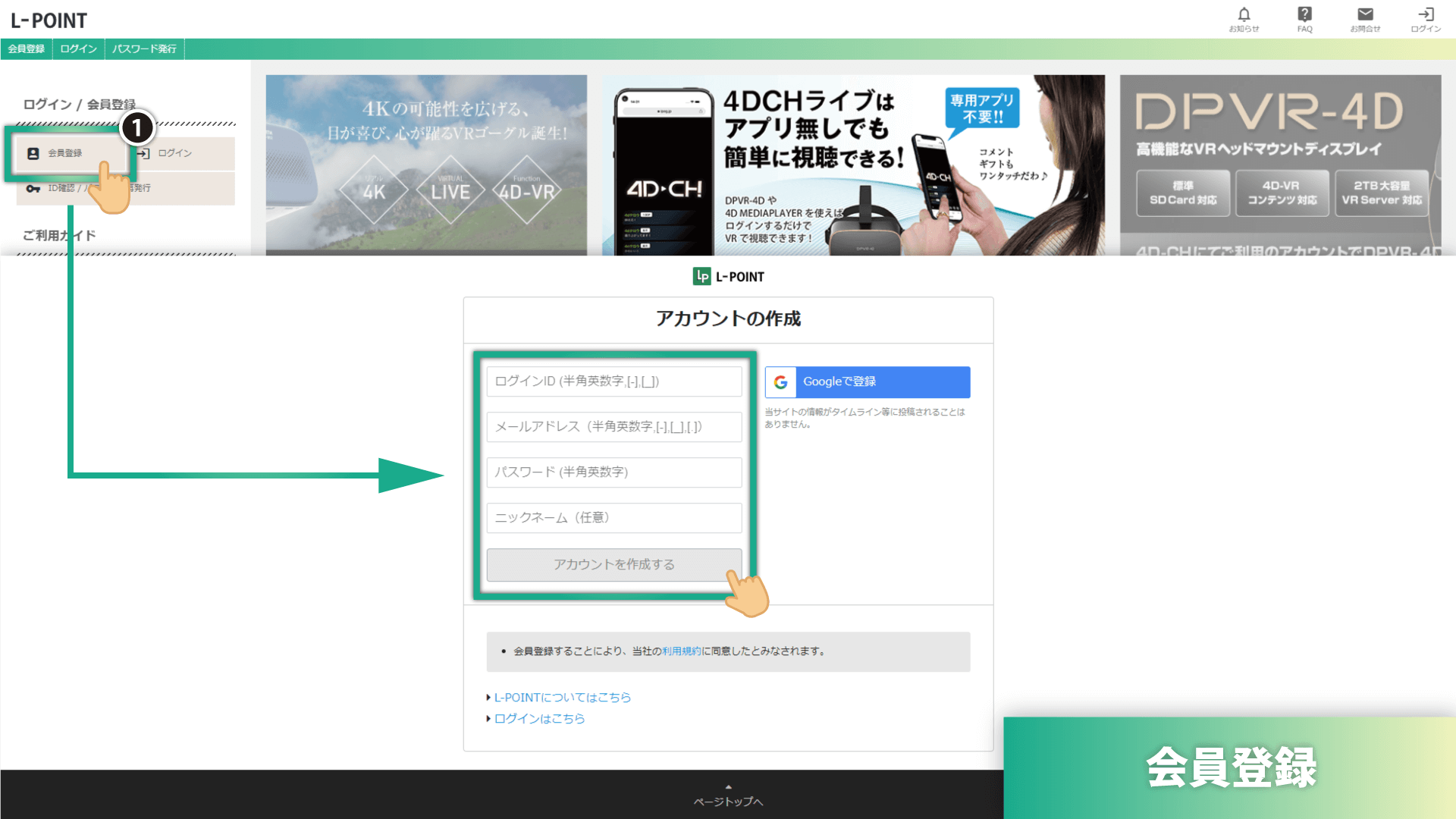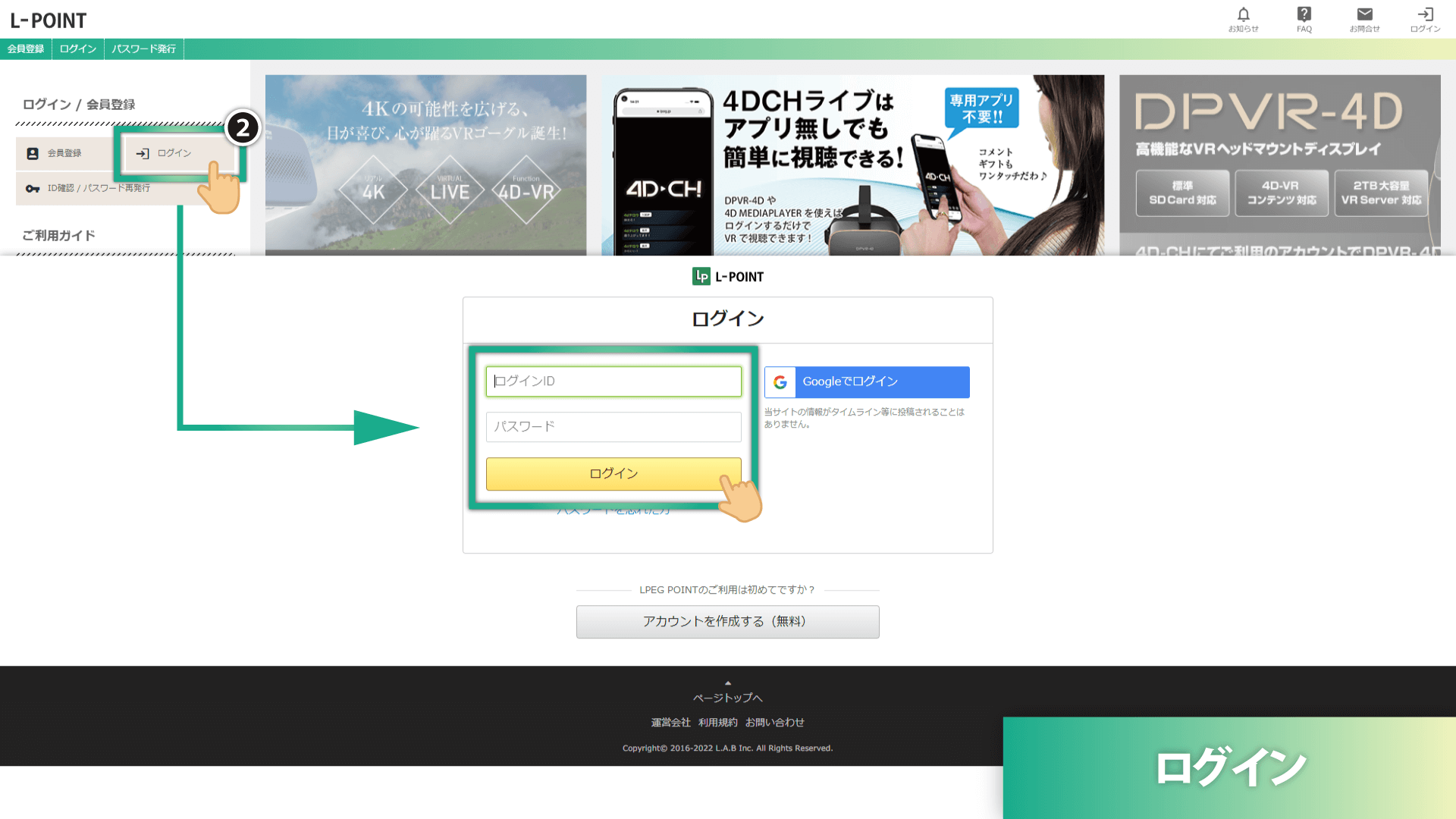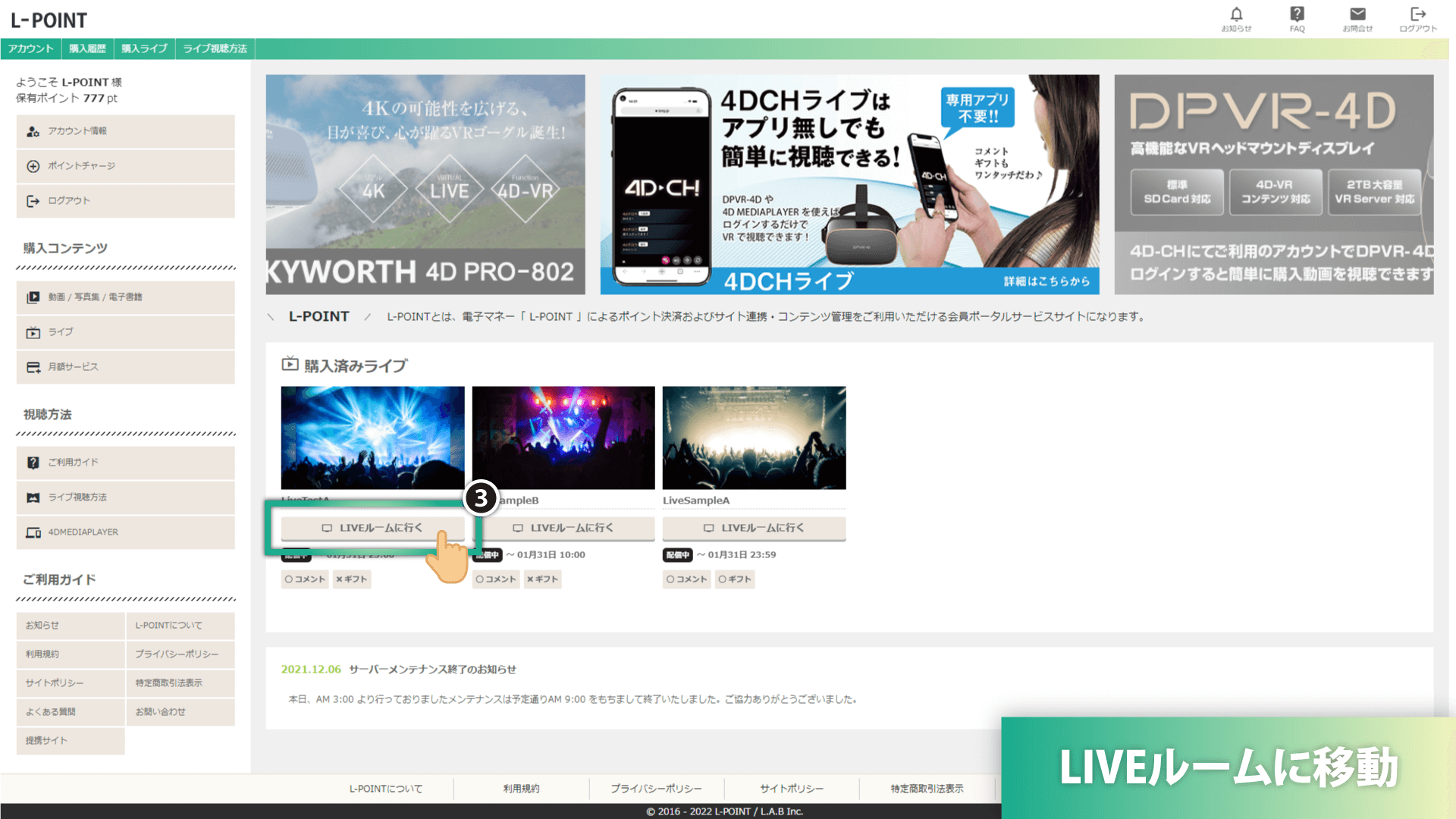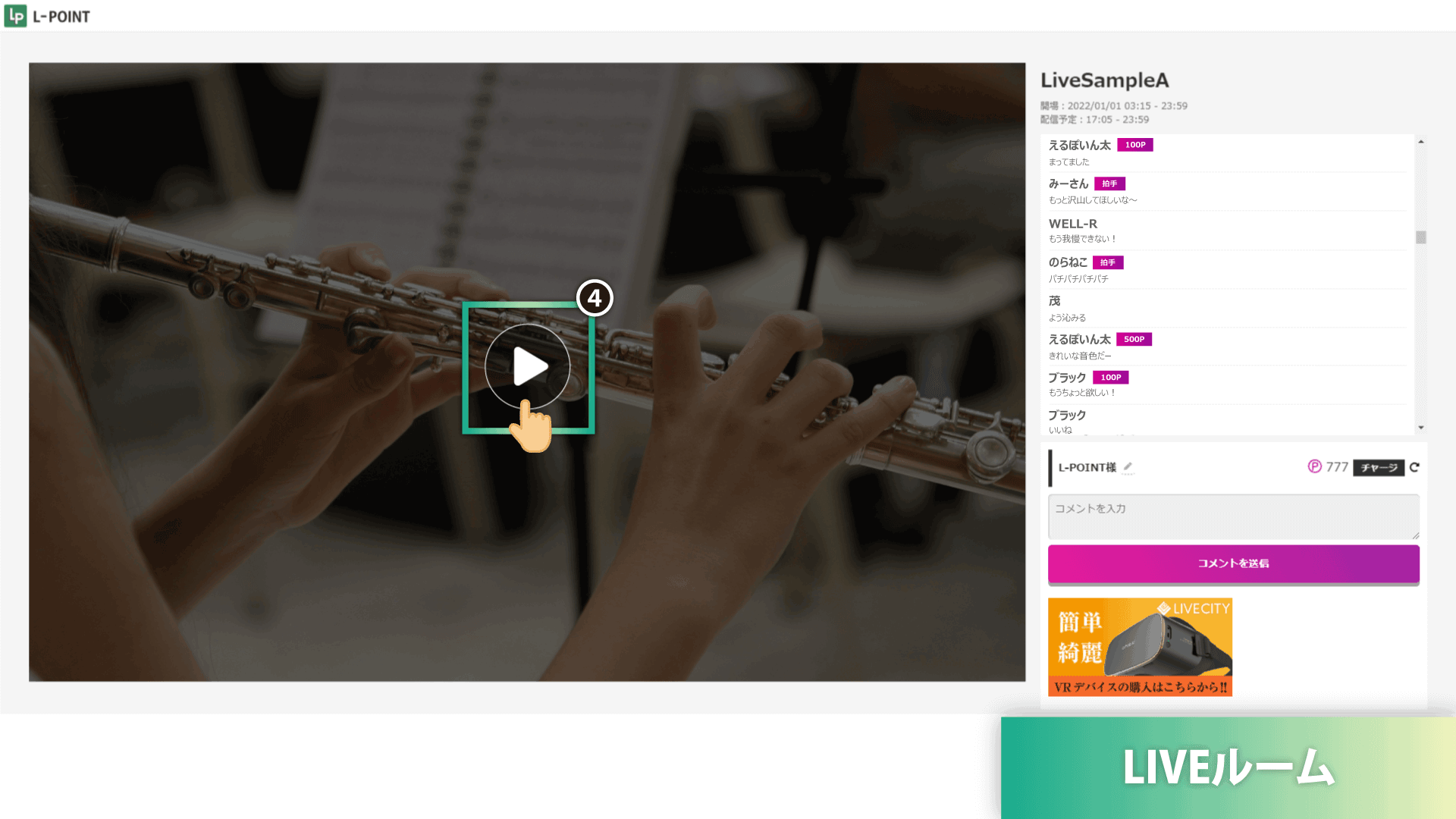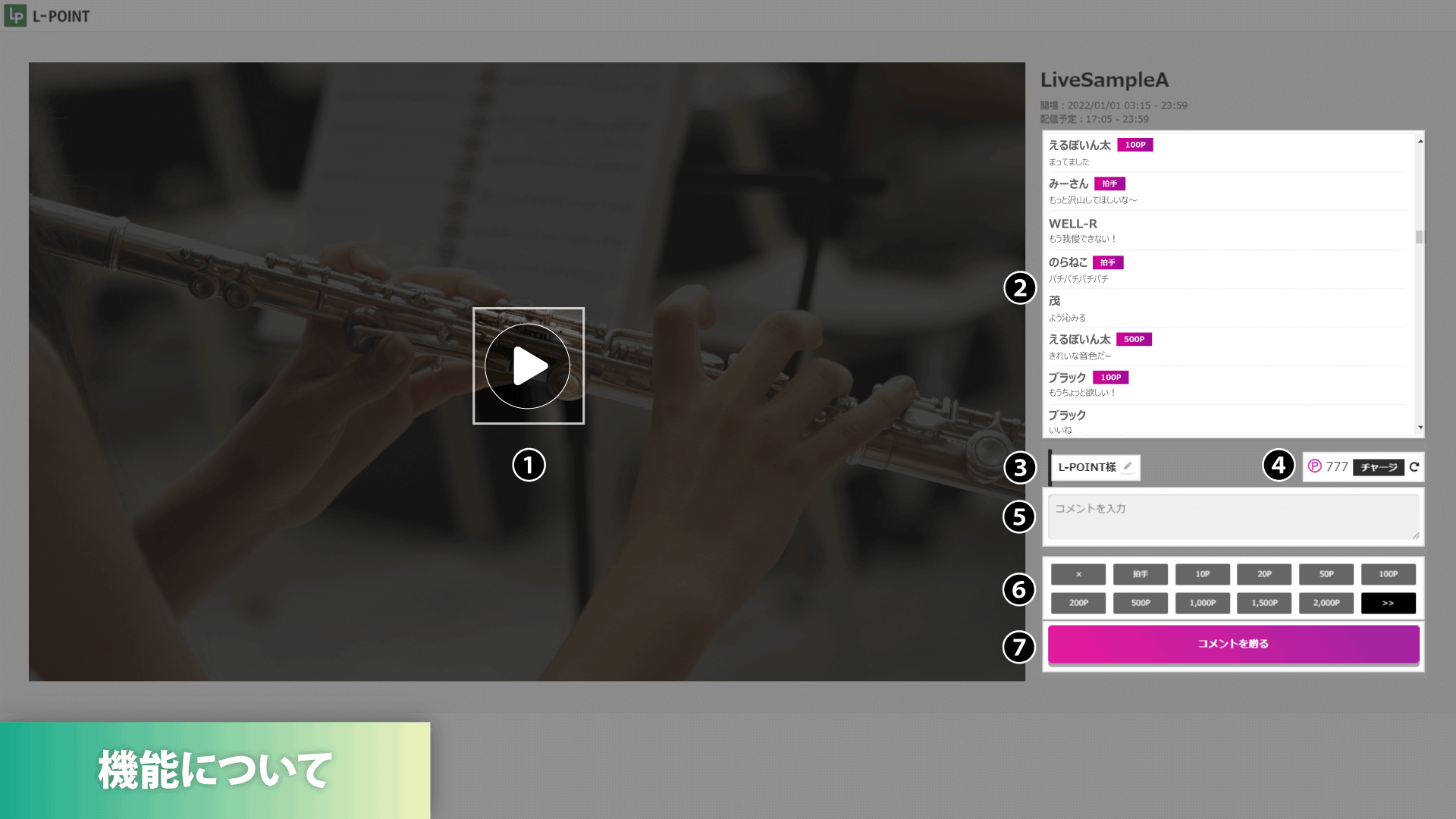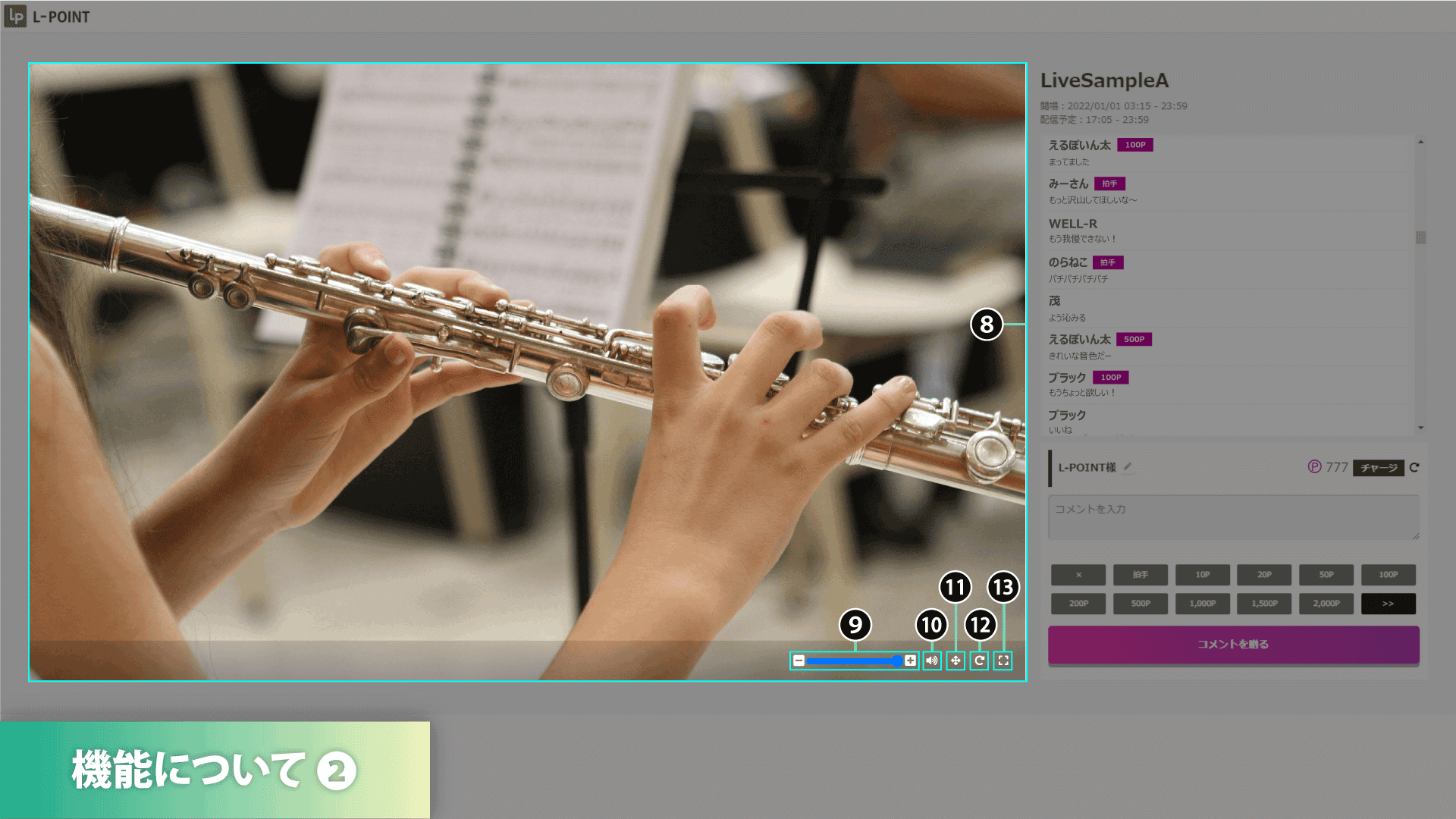ライブ視聴方法( LIVEルーム )
LIVEルームで映像が出ない場合と音が出ない場合の対処法
サイトにログインしてLIVEルームに移動しよう
※画像をクリックすると拡大できます。
LIVEルームで出来ること
※画像をクリックすると拡大できます。
- ❶ ライブ視聴
- ❷ コメント内容
- ❸ ユーザーネーム.(マークから変更できます)
- ❹ 保有ポイント(ボタンからポイントチャージできます。チャージ後は、マークから保有ポイントを更新して反映してください。)
- ❺ コメント機能(入力フォーム)
- ❻ ギフト機能(>>ボタンを押すと、ギフト選択ボタンを追加できます。)※ライブがギフト機能に対応している場合のみ
- ❼ 送信ボタン(コメント・ギフト機能と合わせてご利用ください。)
- ❽ 画面操作(拡大・縮小:マウスホイールで操作 / 視点操作:画面をクリックしてマウスを操作)
- ❾ 音量調整(ボリュームバーと+-ボタンで調整できます。)
- ❿ 消音(一時的にミュートしたい時にご利用ください。)
- ⓫ リセンター(画面操作後に中心位置をリセットしたい時にご利用ください。)
- ⓬ ページリロード(画面上に何らかの不具合が生じた場合は、ページ全体をリセットしてください。)
- ⓭ フルスクリーン(ライブ映像を画面全体に表示できます。コメント機能等は非表示になりますのでご注意ください。)
LIVEルームで映像が出ない場合と音が出ない場合の対処法
映像が出ない場合
- Wi-Fi 5Ghz帯のご利用を推奨します。
- スマホなどのデバイス内のデータを整理して空き容量を作ってお試しください。
- ブラウザは Google の「 Chrome 」を推奨しております。
- Chrome 内の設定 ( 黒丸が三つ並んでいるアイコン ) から「 履歴 」>「 閲覧履歴のデータを削除 」>「 Cookie、サイトデータ / キャッシュされた画像ファイル 」を選択して閲覧履歴データの削除を行ってお試しください。
- ブラウザを落として再ログインをお試しください。
音が出ない場合
- ライブがスタートしたら画面の再生ボタンを押してください。
- 音量のご確認をお願いします。
- 画面内のリロードボタンをお試しください。
- ブラウザを落として再ログインをお試しください。
PCでご利用の場合は対応したコーデックが入っていない場合がございます。ご利用方法から設定のご確認をお願いします。
https://www.lpeg.jp/point/faq/#codec
4DMEDIAPLAYER / DPVR-4D / SKYWORTH-4D で視聴するには
- 4DMEDIAPLAYER / DPVR-4D / SKYWORTH-4D で視聴するには以下をご参照ください。
ご利用方法はこちら